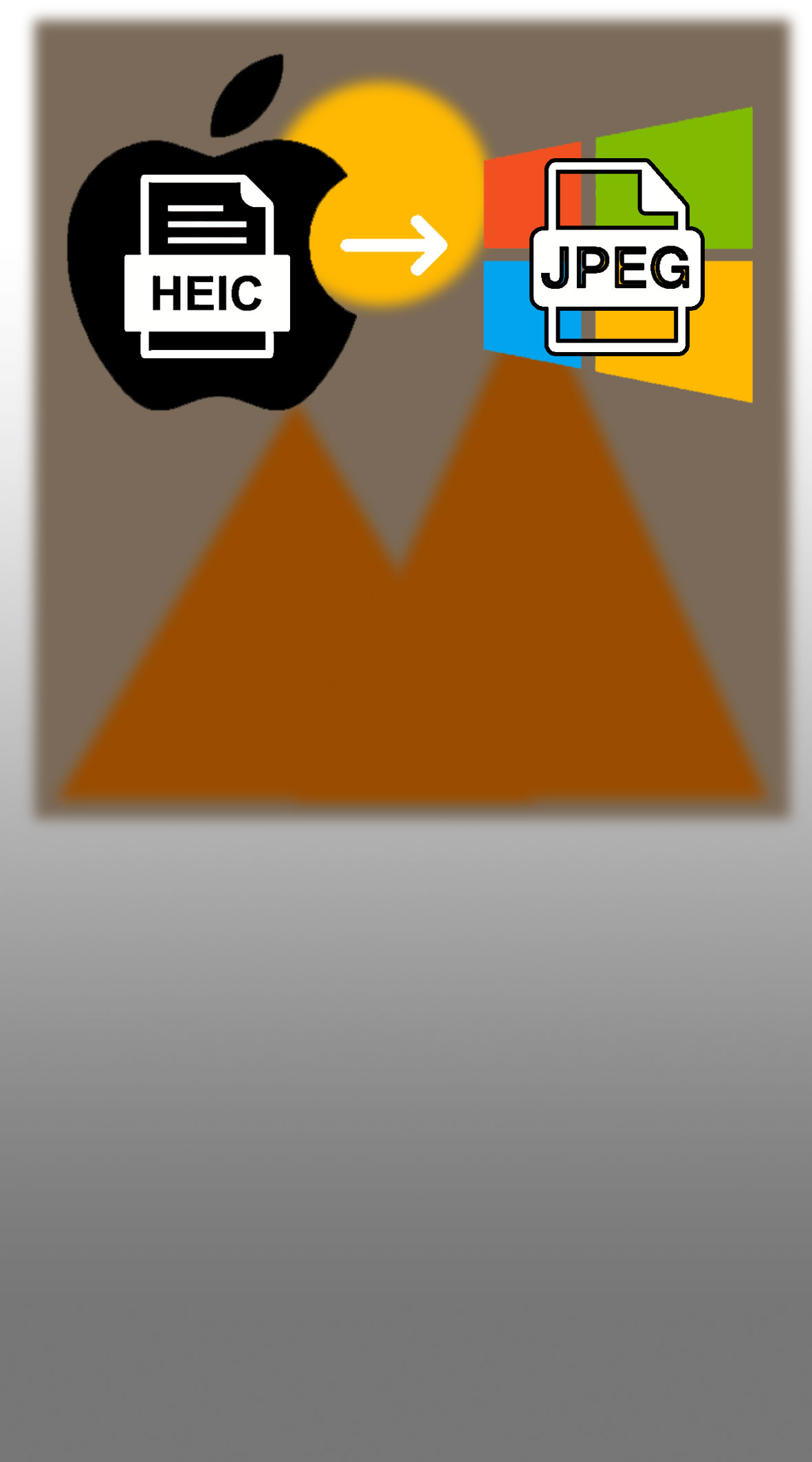از اونجایی که دوربین گوشیهای آیفون از کیفیت بالایی برخورداره، فایلهایی که ذخیره میکنه هم به طبع حجم زیادی از حافظه رو میگیره، برای خالی کردن حافظه یا باید از OTG استفاده کرد یا هم اینکه فایلهای تصویری به ثبت رسیده رو به کامپیوتر منتقل کرد.
در خصوص باز کردن اطلاعات تصویری به ثبت رسیده از گوشیهای آیفون روی کامپیوترهای اپل هیچ مشکلی نداره و بدون دردسر میشه این موضوع رو حل کرد؛ اما در باز کردن عکس های آیفون در کامپیوتر یا هر سیستم عاملی غیر از iOS، مشکل وجود داره و بهتره بگم اصلا باز نمیکنه؛ مگر به شرطها و شروطِها!
برای باز کردن عکس های آیفون در کامپیوتر روشهایی وجود داره که چندتاشو قراره با هم بررسیشون کنیم. با آموزش چگونگیِ بازکردن عکسهای آیفون در کامپیوتر همراه https://mrdigitall.com/ باشین.
چرا عکسهای گوشی آیفون روی ویندوز باز نمیشه؟
در iOS 11 به بالا، فرمتی که گوشیهای آیفون به تصاویر به ثبت رسیدهش میده در واقع JPG نیستن و عکسها با پلتفرم اختصاصی شرکت اپل یعنی HEIC یا HEIF ذخیره میشن؛ ولی مشکل اصلی دقیقا همینجاست! HEIC، فرمتی که فقط با سیستم عامل خودش کنار میاد و با ویندوز، اندروید و امثال اینا هیچ دست دوستی نمیده.
حالا سوال پیش میاد که در برابر این مقاومت، چه باید کرد؟ باید HEIC رو تبدیل به JPG کرد و یا اینکه کلا این فرمت رو متوقف کرد.
HEIC چیست و چرا آیفون از این فرمت برای تصاویرش استفاده میکنه؟
HEIC درواقع شکل تغییر یافته HEIF است، فرمتی که مخفف شده High Efficiency Image Format هست و منظورش اینه که فرمت تصویر با کارایی بالا طبق یکسری فشردهسازیهای پیشرفته ثبت میشه؛ معنی راحتترش میشه همون حجم کم و کیفیت بالایی که همه ما دوستش داریم. بین HEIC و HEIF که فرمت پیشفرض در ثبت تصاویر iOS هست تفاوتی وجود نداره و فقط از یه اسم به اسم دیگه تغییر کرده است.
نمایش فایلهای HEIC در ویندوز 10
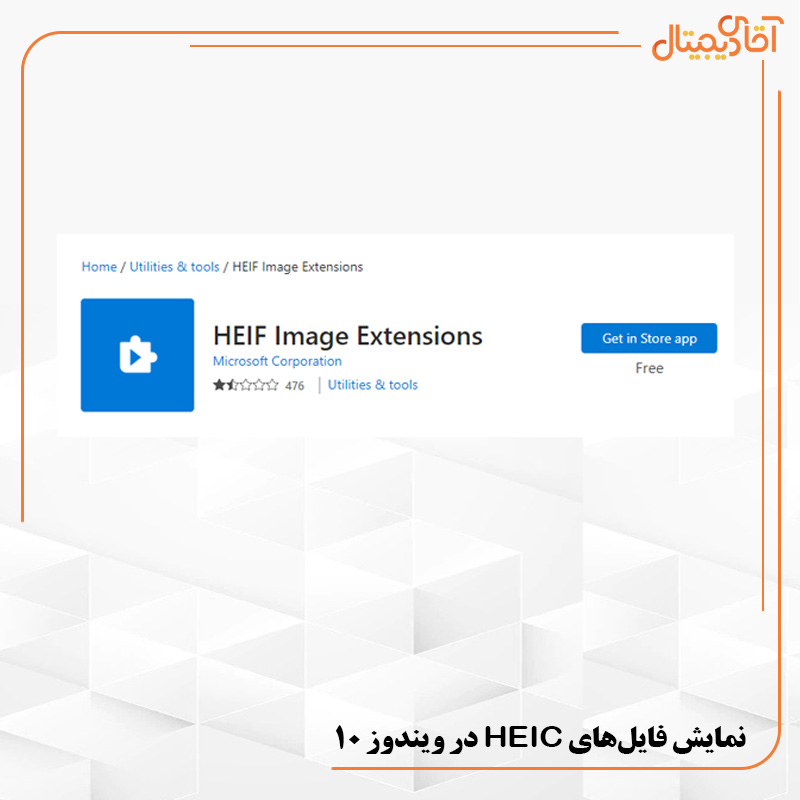
همونطور که گفته شد، تصاویر ذخیره شده از سوی گوشی آیفون یا آیپدها با فرمت HEIC بوده که با سیستم عامل ویندوز سازگار نیست؛ اما مایکروسافت برای باز کردن عکس های آیفون در کامپیوتر، تهدید رو به فرصت تبدیل کرده و با ارائه برنامه HEIF Image Extensions، کاربران رو برای انتقال راحتتر عکسهای آیفون به ویندوز همراهی میکند.
پس از نصب این برنامه و انتقال فایلها از گوشی همراه مورد نظر به کامپیوتر، عکسها مثل هر تصویر دیگری به راحتی باز میشه. شایان به ذکره که این برنامه فقط برای ویندوز 10 بهتر کار مکینه و در صورت استفاده از ویندوزهای پایینتر، به ادامه مطلب بروید.
نمایش عکسهای آیفون با iTunse
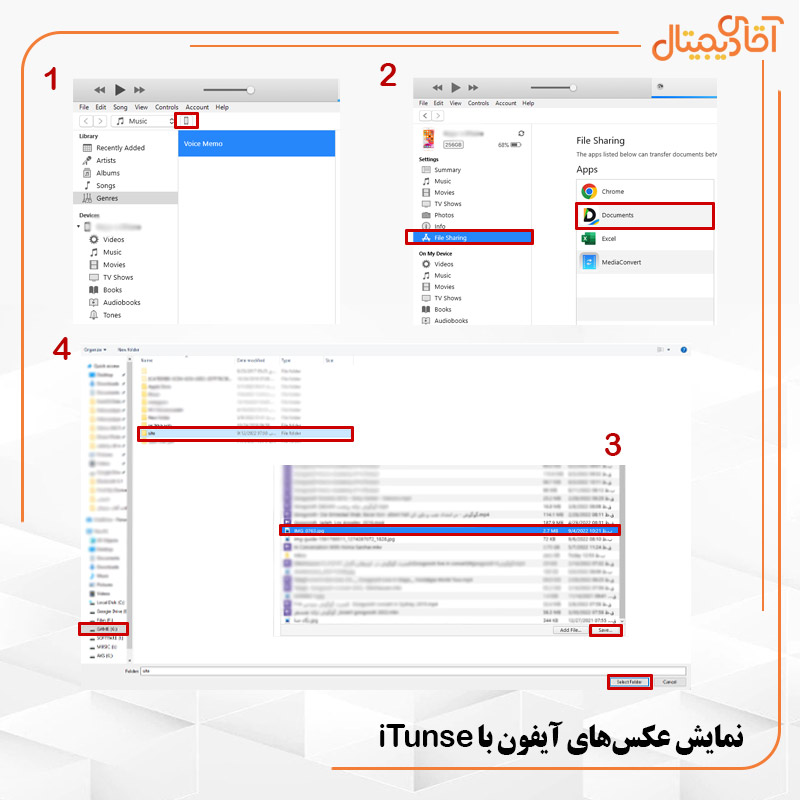
برای باز کردن عکس های آیفون در کامپیوتر، یکی از برنامههایی که میشه روش حساب ویژه باز کرد، همین آیتونزه؛ روی تمام ویندوزها هم بالا میاد.
قبل از هرچیزی، باید اول عکسهای توی گالری گوشی آیفون رو به پوشه iTunes درون برنامه Documents انتقال بدید.
- در مرورگر کامپیوتر برنامه iTunes رو سرچ و دانلود کنید.
- از طریق کابل، گوشی موبایل آیفون یا آیپد رو به سیستم متصل کنید.
- برنامه iTunes رو به اجرا در بیارید و سپس گوشه سمت چپ بالا، روی آیکون تلفن همراه کلیک کنید.
- در پنل سمت چپ، گزینه File Sharing انتخاب کنید.
- در صفحه به نمایش دراومده، روی برنامه Documents ضربه بزنید.
- فایلهای مورد نظرتون رو از صفحه بازشده انتخاب کنید و به گوشه سمت راست پایین رفته و گزینه سیو رو بزنید.
- در صفحه بازشده، مقصد رو انتخاب کنید و بر روی گزینه Select Folder ضربه بزنید.
- در این زمان میبیند که عکسها به سیستم منتقل شده و با مراجعه به مکان ذخیره میبینی که تصاویر باز میشن.
نمایش عکسهای آیفون با SynciOS Mobile Manager
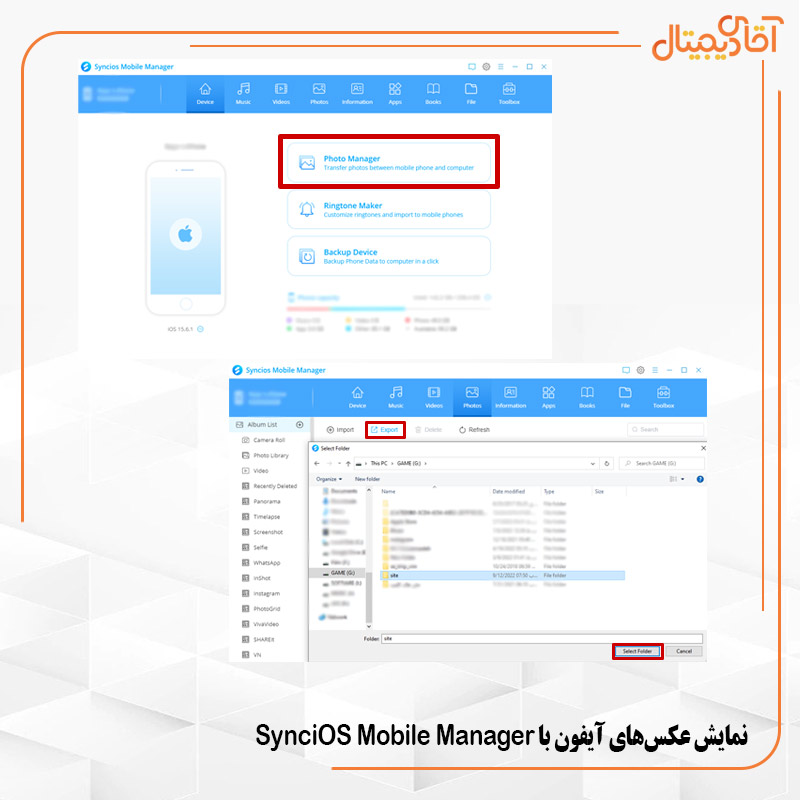
یکی دیگر از برنامههایی که میشه برای باز کردن عکس های آیفون در کامپیوتر روش حساب باز کرد، استفاده از SynciOS Mobile Manager هست و طریقه بهرهوری از اون به شرح زیر است:
- اول به مرورگر کامپیوتر رفته و برنامه مذکور رو دانلود و نصب کنید.
- گوشی موبایل آیفون یا آیپد مورد نظر رو به سیستم متصل کرده و برنامه یاد شده رو در کامپیوتر به اجرا در بیارید.
- روی صفحه به نمایش دراومده، گزینه Photo Manager کلیک کنید تا پوشههایی که عکسهای شما در اون ذخیره شده بالا بیاد.
- بعد از انتخاب پوشه مورد نظر، گزینه Export رو انتخاب کنید.
- در مرحله آخر، با انتخاب فولدر مقصد برای ذخیره تصاویر، گزینه Select Folder رو بزنید و تمام.
به عنوان یادآوری! عکسهای انتقال یافته رو چک کنید که چیزی از قلم نیفتاده باشه.
در اینجا سه روشی که با برنامههای ثانویه میشه برای باز کردن عکسهای آیفون در کامپیوتر اقدام کرد رو بررسی کردیم؛ اما برای اطلاعات بیشتر، https://mrdigitall.com/ قصد داره چندتا روش دیگه هم بهتون آموزش بده، پس در ادامه با ما همراه باشید.
نمایش عکسهای آیفون با 3uTools
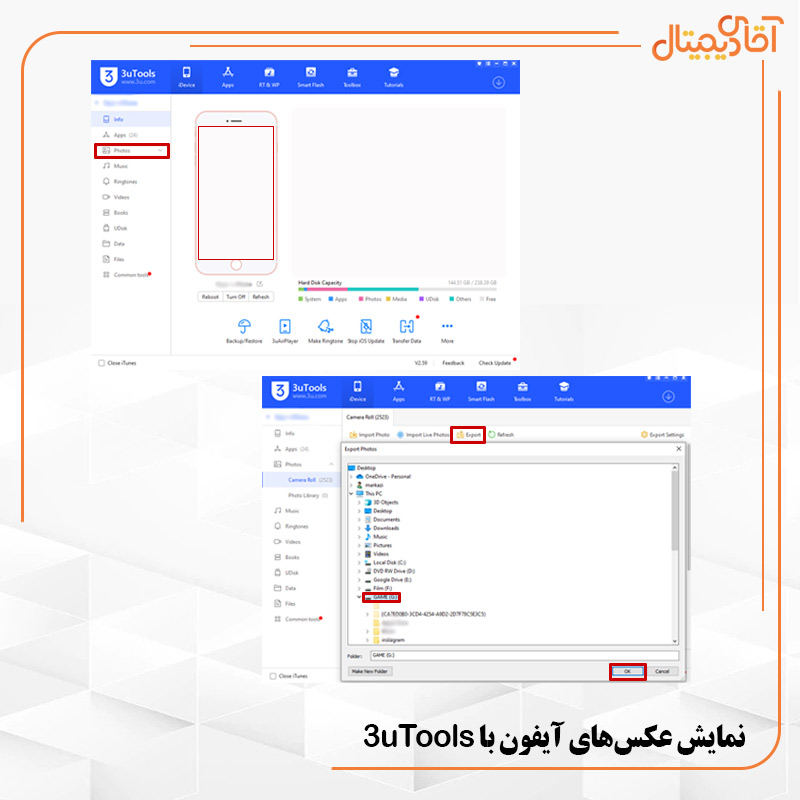
در این برنامه برای باز کردن عکس های آیفون در کامپیوتر محیطی شبیه به آنچه که در برنامه SynciOS حضور داشت مواجه هستیم؛ پس یک جمعبندی کلی رو ازش خواهیم داشت.
- پس از دانلود، نصب و اجرای برنامه مورد نظر روی سیستم ویندوز
- با اتصال گوشی آیفون یا آیپد به سیستم ویندوزی مورد نظر، صفحهای از اطلاعات شما روی برنامه به نمایش در میاد.
- به گزینه Photo رفته تا پوشههای عکسی بالا بیاد.
- پس از انتخاب یک پوشه یا عکس مورد نظر، روی گزینه Export کلیک کرده تا صفحهای حاوی فولدرها جهت محل ذخیره نهایی باز بشه.
- با انتخاب پوشه موردنظر جهت انتقال تصاویر به آن، کلید OK رو بفشارید و تمام.
آیا میشه در آیفون، فرمت عکسها رو از روی HEIC برداشت؟
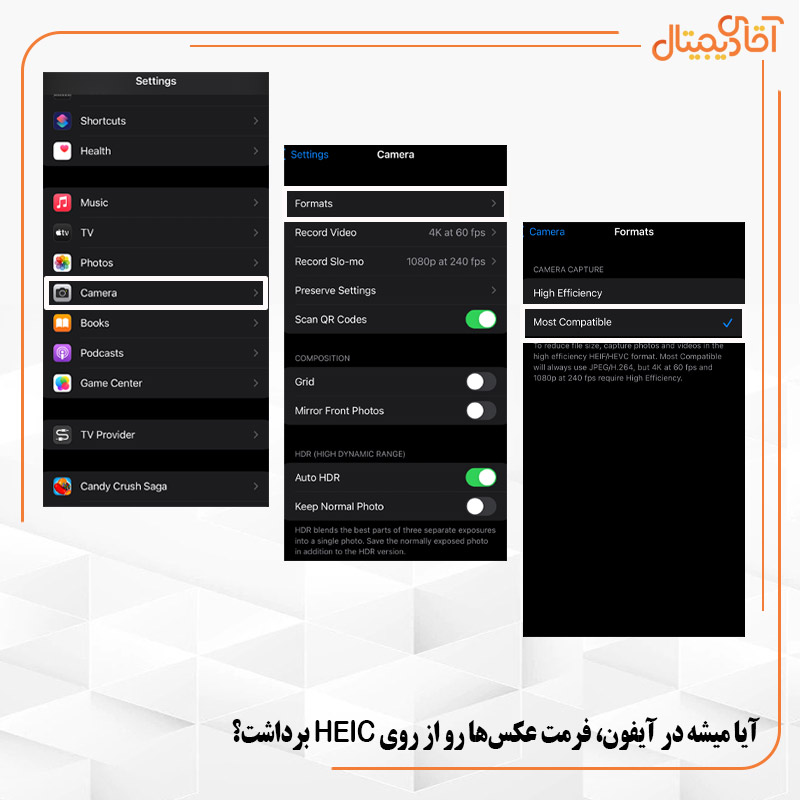
در پاسخ به این سوال باید بگم بله. اگر استفاده از برنامههای شخص ثالث براتون کمی دشواره، میشه برای باز کردن عکسهای آیفون در کامپیوتر، یه نسخه کوچیکی پیچید.
- در وهله اول وارد تنظیمات تلفن همراهتون بشید.
- به گزینه Camera رفته و به روی Format کلیک کنید.
- در این بخش Most Compatible رو انتخاب کنید.
با این روش، عکسها دیگه فرمت HEIF یا HEIC رو ندارن و با همون فرمت JPG ذخیره میشن. به خاطر داشته باشین که این تغییر فرمت شاید به ظاهر خیلی خوب به نظر بیاد و عکسها هم کیفیتشون عالی باشه، اما حافظه بیشتری رو نسبت به HEIC اشغال میکنه.
محدودیت حافظه گوشی یه طرف، باز نکردن عکس های آیفون توی کامپیوتر هم یه طرف…!
بدون تغییر فرمت، عکسهاتو با JPG به کامپیوتر انتقال بده!
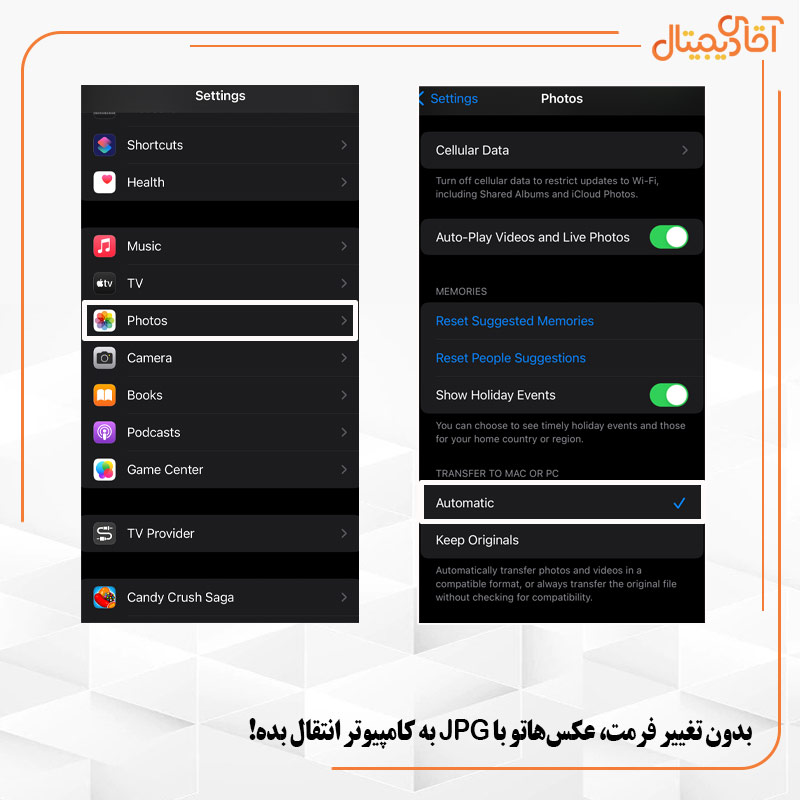
برای باز کردن عکس های آیفون در کامپیوتر یه راهحل راحتتری هم وجود داره اما طبق آزمایشات ما، برای برخی تصاویر این مورد امکانپذیره.
در این روش، عکسها همون فرمت پیشفرض آیفون یعنی HEIF یا HEIC رو دارن اما به صورت JPG منتقل میشن؛ با این ترفند، عکسها همچنان حافظه کمی رو اشغال میکنن و روی هر سیستم عاملی قابل رؤیت هستن. برای انجام این کار مراحل زیر رو انجام بدید:
- وارد تنظیمات گوشی همراهتون بشید.
- روی گزینه Photo کلیک کنید.
- حالت Automatic رو انتخاب کنید.
فروشگاه آقای دیجیتال، جهت باز کردن عکس های آیفون در کامپیوتر برای کاربرانی که دچار مشکل شدن، راهحلهایی امن رو ارائه داده تا با خیالی آسوده و بدون دردسر، این موضوع رو حل و فصل کنند. قطعا تا اینجای مطلب با ما بودین، سپاس از همراهی شما.❤
سؤالات متداول
1- چرا عکسهای گوشی آیفون روی ویندوز باز نمیشه؟
در iOS 11 به بالا، فرمتی که گوشیهای آیفون به تصاویرش میده HEIC یا HEIF هست. درواقع HEIC، فرمتی هست که فقط با سیستم عامل خودش کنار میاد و با ویندوز، اندروید و امثال اینا هیچ دست دوستی نمیده.
2- توی گوشی آیفون امکان تغییر فرمت عکسبرداری هم وجود داره؟
خوشبختانه اپل برای تصویربرداری هیچ اصراری به فرمت HEIC نداره و اجازه داده که کاربران درصورت تمایل، فرمت تصویربرداری رو تغییر بدهند.